航天信息防伪税控开票子系统教程
- 格式:ppt
- 大小:6.15 MB
- 文档页数:174
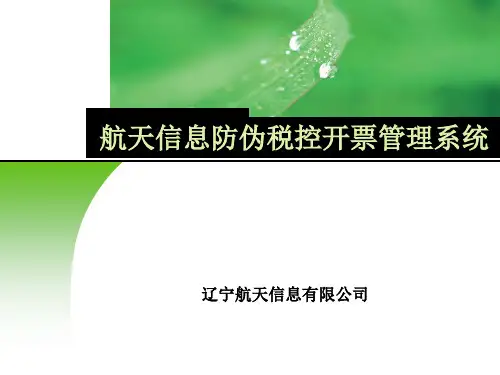
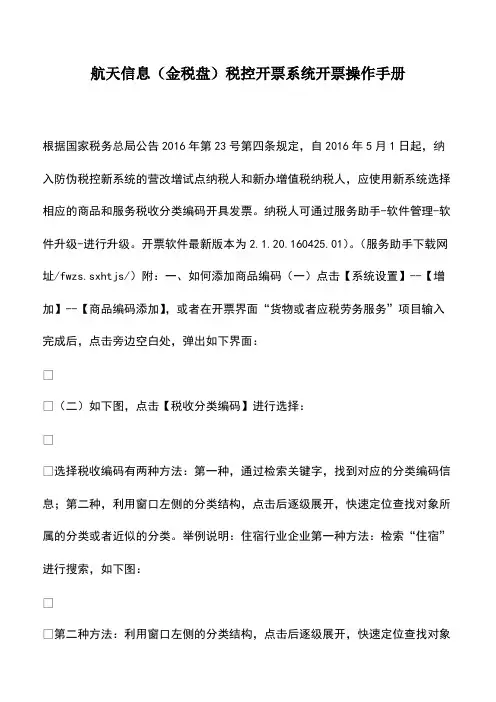
航天信息(金税盘)税控开票系统开票操作手册
根据国家税务总局公告2016年第23号第四条规定,自2016年5月1日起,纳入防伪税控新系统的营改增试点纳税人和新办增值税纳税人,应使用新系统选择相应的商品和服务税收分类编码开具发票。
纳税人可通过服务助手-软件管理-软件升级-进行升级。
开票软件最新版本为2.1.20.160425.01)。
(服务助手下载网址/fwzs.sxhtjs/)附:一、如何添加商品编码(一)点击【系统设置】--【增加】--【商品编码添加】,或者在开票界面“货物或者应税劳务服务”项目输入完成后,点击旁边空白处,弹出如下界面:
(二)如下图,点击【税收分类编码】进行选择:
选择税收编码有两种方法:第一种,通过检索关键字,找到对应的分类编码信息;第二种,利用窗口左侧的分类结构,点击后逐级展开,快速定位查找对象所属的分类或者近似的分类。
举例说明:住宿行业企业第一种方法:检索“住宿”进行搜索,如下图:
第二种方法:利用窗口左侧的分类结构,点击后逐级展开,快速定位查找对象。
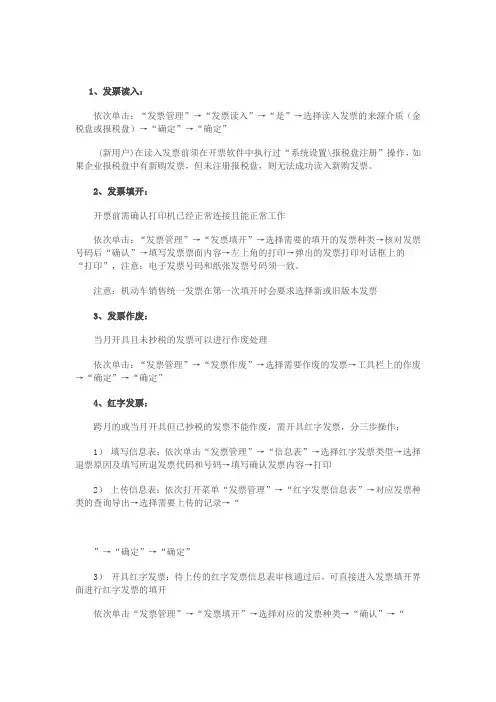
1、发票读入:依次单击:“发票管理”→“发票读入”→“是”→选择读入发票的来源介质(金税盘或报税盘)→“确定”→“确定”(新用户)在读入发票前须在开票软件中执行过“系统设置\报税盘注册”操作,如果企业报税盘中有新购发票,但未注册报税盘,则无法成功读入新购发票。
2、发票填开:开票前需确认打印机已经正常连接且能正常工作依次单击:“发票管理”→“发票填开”→选择需要的填开的发票种类→核对发票号码后“确认”→填写发票票面内容→左上角的打印→弹出的发票打印对话框上的“打印”,注意:电子发票号码和纸张发票号码须一致。
注意:机动车销售统一发票在第一次填开时会要求选择新或旧版本发票3、发票作废:当月开具且未抄税的发票可以进行作废处理依次单击:“发票管理”→“发票作废”→选择需要作废的发票→工具栏上的作废→“确定”→“确定”4、红字发票:跨月的或当月开具但已抄税的发票不能作废,需开具红字发票,分三步操作:1)填写信息表:依次单击“发票管理”→“信息表”→选择红字发票类型→选择退票原因及填写所退发票代码和号码→填写确认发票内容→打印2)上传信息表:依次打开菜单“发票管理”→“红字发票信息表”→对应发票种类的查询导出→选择需要上传的记录→“”→“确定”→“确定”3)开具红字发票:待上传的红字发票信息表审核通过后,可直接进入发票填开界面进行红字发票的填开依次单击“发票管理”→“发票填开”→选择对应的发票种类→“确认”→“” →“导入网络下载红字发票信息表”→ →设置查询条件→“确定”→选择需要的记录→ →打印5、进行非征期抄报:(远程抄报不支持非征期抄报)由于当月发票全票面明细数据均由开票软件自动通过网络传送到税局,一般情况下,不必进行非征期抄报,如确实需要非征期抄报,请点击“报税处理\办税厅抄报”将当月开具发票明细数据抄到报税盘(或金税盘),然后持已抄税的报税盘(或金税盘)去税局大厅进行数据报送。
6、进行征期抄报税处理:1)远程抄报:远程抄报实现既抄税又报税的功能,系统提示已到报税期,可直接远程抄报,远程抄报默认抄税到金税盘中,依次单击:“报税处理”→“远程抄报”→“确定”→“远程清卡”→“确定”(清卡成功后需退出并重启开票软件)。

航天信息新版开票软件简易操作指南1、发票读入:依次单击:“发票管理”→“发票读入”→“是”→选择读入发票的来源介质(金税盘或报税盘)→“确定”→“确定”(新用户)在读入发票前须在开票软件中执行过“系统设置\报税盘注册”操作,如果企业报税盘中有新购发票,但未注册报税盘,则无法成功读入新购发票。
2、发票填开:开票前需确认打印机已经正常连接且能正常工作依次单击:“发票管理”→“发票填开”→选择需要的填开的发票种类→核对发票号码后“确认”→填写发票票面内容→左上角的打印→弹出的发票打印对话框上的“打印”,注意:电子发票号码和纸张发票号码须一致。
注意:机动车销售统一发票在第一次填开时会要求选择新或旧版本发票3、发票作废:当月开具且未抄税的发票可以进行作废处理依次单击:“发票管理”→“发票作废”→选择需要作废的发票→工具栏上的作废→“确定”→“确定”4、红字发票:跨月的或当月开具但已抄税的发票不能作废,需开具红字发票,分三步操作:1)填写信息表:依次单击“发票管理”→“信息表”→选择红字发票类型→选择退票原因及填写所退发票代码和号码→填写确认发票内容→打印2)上传信息表:依次打开菜单“发票管理”→“红字发票信息表”→对应发票种类的查询导出→选择需要上传的记录→“”→“确定”→“确定”3)开具红字发票:待上传的红字发票信息表审核通过后,可直接进入发票填开界面进行红字发票的填开依次单击“发票管理”→“发票填开”→选择对应的发票种类→“确认”→“” →“导入网络下载红字发票信息表”→ →设置查询条件→“确定”→选择需要的记录→→打印5、进行非征期抄报:(远程抄报不支持非征期抄报)由于当月发票全票面明细数据均由开票软件自动通过网络传送到税局,一般情况下,不必进行非征期抄报,如确实需要非征期抄报,请点击“报税处理\办税厅抄报”将当月开具发票明细数据抄到报税盘(或金税盘),然后持已抄税的报税盘(或金税盘)去税局大厅进行数据报送。
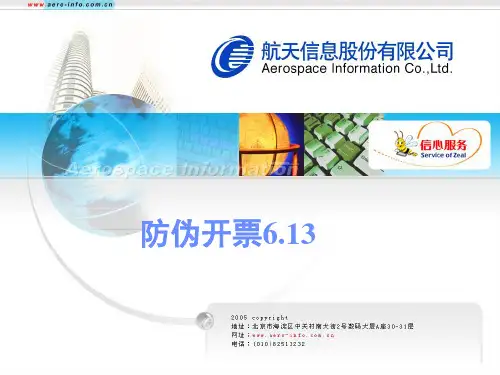
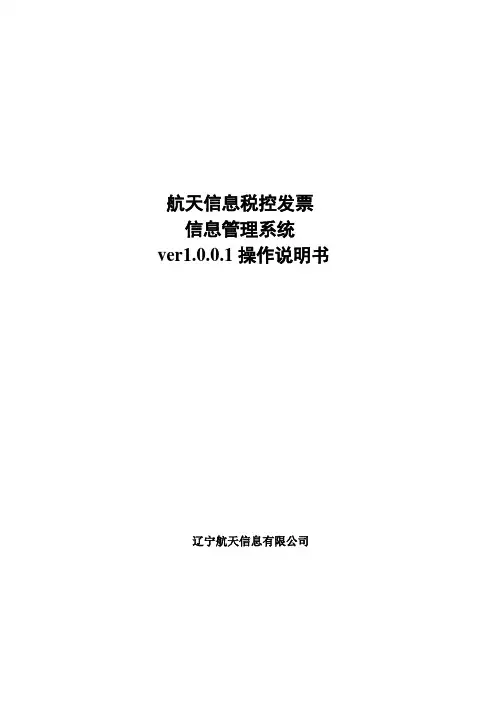
航天信息税控发票信息管理系统ver1.0.0.1操作说明书辽宁航天信息有限公司第1页目录第一章系统概述 (2)1.1 软件介绍 (2)第二章系统安装与启动 (3)第三章系统注册与动态库安装 (5)3.1系统注册 (5)3.2注册操作步骤 (5)3.3动态库安装操作步骤 (5)第四章数据采集与重组 (6)4.1数据采集 (6)4.2数据重组 (8)第五章XML文件传出 (9)第六章 CSV和TXT文件的转换 (12)6.1 CSV文件的转换 (12)6.2 TXT文件的转换 (13)第七章数据导出 (15)7.1 明细查询 (15)7.2 商品查询 (17)第八章发票资料查询打印 (19)8.1 发票资料 (19)第九章相关系统调用 (25)9.1 防伪税控开票子系统调用 (25)9.2 网上认证系统调用 (26)9.3 网上申报系统调用 (26)9.4 计算器的调用 (27)9.5日历的调用 (28)第2页第一章系统概述1.1 软件介绍现今,增值税一般纳税人全面使用防伪税控一机多票开票系统,专用发票,普通发票,废旧物资等发票数据是企业的基本经营数据,这些数据也是纳税申报软件,其他企业信息系统和财务软件的重要基础数据,从开票软件中提取发票数据是企业信息一体化的迫切要求。
为此,我们开发了航天信息税控发票信息管理系统,通过该软件实现提取防伪税控一机多票开票系统开票数据的功能,以及完善的查询功能。
一软件特点1.直接从防伪税控一机多票开票系统读取数据,保证数据的准确性和实时性。
2.实现企业各系统数据共享,同时借助软件企业可以对销项发票数据进行统计、汇总与分析,辅助决策。
3.操作简单易于操作。
4.支持二次开发,以满足企业的不同需要。
二开具发票的商品明细信息开具发票的商品明细信息是销售统计和分析的主要数据,数据提取采用特定的格式如EXCEL,TXT,CSV,XML等逐票逐行的方式完成,可按开票日期,商品名称,购方税号等项目实现有用数据的过滤和查询。
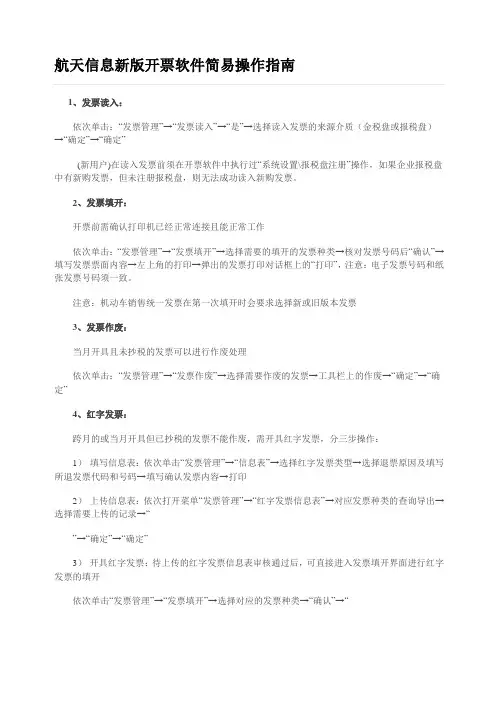
航天信息新版开票软件简易操作指南1、发票读入:依次单击:“发票管理”→“发票读入”→“是”→选择读入发票的来源介质(金税盘或报税盘)→“确定”→“确定”(新用户)在读入发票前须在开票软件中执行过“系统设置\报税盘注册”操作,如果企业报税盘中有新购发票,但未注册报税盘,则无法成功读入新购发票。
2、发票填开:开票前需确认打印机已经正常连接且能正常工作依次单击:“发票管理”→“发票填开”→选择需要的填开的发票种类→核对发票号码后“确认”→填写发票票面内容→左上角的打印→弹出的发票打印对话框上的“打印”,注意:电子发票号码和纸张发票号码须一致。
注意:机动车销售统一发票在第一次填开时会要求选择新或旧版本发票3、发票作废:当月开具且未抄税的发票可以进行作废处理依次单击:“发票管理”→“发票作废”→选择需要作废的发票→工具栏上的作废→“确定”→“确定”4、红字发票:跨月的或当月开具但已抄税的发票不能作废,需开具红字发票,分三步操作:1)填写信息表:依次单击“发票管理”→“信息表”→选择红字发票类型→选择退票原因及填写所退发票代码和号码→填写确认发票内容→打印2)上传信息表:依次打开菜单“发票管理”→“红字发票信息表”→对应发票种类的查询导出→选择需要上传的记录→“”→“确定”→“确定”3)开具红字发票:待上传的红字发票信息表审核通过后,可直接进入发票填开界面进行红字发票的填开依次单击“发票管理”→“发票填开”→选择对应的发票种类→“确认”→“” →“导入网络下载红字发票信息表”→ →设置查询条件→“确定”→选择需要的记录→→打印5、进行非征期抄报:(远程抄报不支持非征期抄报)由于当月发票全票面明细数据均由开票软件自动通过网络传送到税局,一般情况下,不必进行非征期抄报,如确实需要非征期抄报,请点击“报税处理\办税厅抄报”将当月开具发票明细数据抄到报税盘(或金税盘),然后持已抄税的报税盘(或金税盘)去税局大厅进行数据报送。
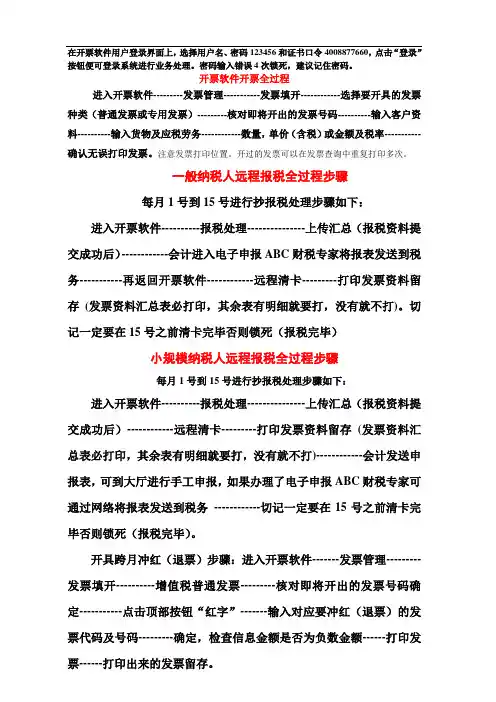
在开票软件用户登录界面上,选择用户名、密码123456和证书口令4008877660,点击“登录”按钮便可登录系统进行业务处理。
密码输入错误4次锁死,建议记住密码。
开票软件开票全过程进入开票软件---------发票管理-----------发票填开------------选择要开具的发票种类(普通发票或专用发票)---------核对即将开出的发票号码----------输入客户资料----------输入货物及应税劳务------------数量,单价(含税)或金额及税率-----------确认无误打印发票。
注意发票打印位置。
开过的发票可以在发票查询中重复打印多次。
一般纳税人远程报税全过程步骤每月1号到15号进行抄报税处理步骤如下:进入开票软件----------报税处理---------------上传汇总(报税资料提交成功后)------------会计进入电子申报ABC财税专家将报表发送到税务-----------再返回开票软件------------远程清卡---------打印发票资料留存(发票资料汇总表必打印,其余表有明细就要打,没有就不打)。
切记一定要在15号之前清卡完毕否则锁死(报税完毕)小规模纳税人远程报税全过程步骤每月1号到15号进行抄报税处理步骤如下:进入开票软件----------报税处理---------------上传汇总(报税资料提交成功后)------------远程清卡---------打印发票资料留存(发票资料汇总表必打印,其余表有明细就要打,没有就不打)------------会计发送申报表,可到大厅进行手工申报,如果办理了电子申报ABC财税专家可通过网络将报表发送到税务------------切记一定要在15号之前清卡完毕否则锁死(报税完毕)。
开具跨月冲红(退票)步骤:进入开票软件-------发票管理---------发票填开----------增值税普通发票---------核对即将开出的发票号码确定-----------点击顶部按钮“红字”-------输入对应要冲红(退票)的发票代码及号码---------确定,检查信息金额是否为负数金额------打印发票------打印出来的发票留存。

航天信息开票软件简易操作指南文档编制序号:[KK8UY-LL9IO69-TTO6M3-MTOL89-FTT688]航天信息新版开票软件简易操作指南1、发票读入:依次单击:“发票管理”→“发票读入”→“是”→选择读入发票的来源介质(金税盘或报税盘)→“确定”→“确定”(新用户)在读入发票前须在开票软件中执行过“系统设置\报税盘注册”操作,如果企业报税盘中有新购发票,但未注册报税盘,则无法成功读入新购发票。
2、发票填开:开票前需确认打印机已经正常连接且能正常工作依次单击:“发票管理”→“发票填开”→选择需要的填开的发票种类→核对发票号码后“确认”→填写发票票面内容→左上角的打印→弹出的发票打印对话框上的“打印”,注意:电子发票号码和纸张发票号码须一致。
注意:机动车销售统一发票在第一次填开时会要求选择新或旧版本发票3、发票作废:当月开具且未抄税的发票可以进行作废处理依次单击:“发票管理”→“发票作废”→选择需要作废的发票→工具栏上的作废→“确定”→“确定”4、红字发票:跨月的或当月开具但已抄税的发票不能作废,需开具红字发票,分三步操作:1)填写信息表:依次单击“发票管理”→“信息表”→选择红字发票类型→选择退票原因及填写所退发票代码和号码→填写确认发票内容→打印2)上传信息表:依次打开菜单“发票管理”→“红字发票信息表”→对应发票种类的查询导出→选择需要上传的记录→“”→“确定”→“确定”3)开具红字发票:待上传的红字发票信息表审核通过后,可直接进入发票填开界面进行红字发票的填开依次单击“发票管理”→“发票填开”→选择对应的发票种类→“确认”→“” →“导入网络下载红字发票信息表”→ →设置查询条件→“确定”→选择需要的记录→→打印5、进行非征期抄报:(远程抄报不支持非征期抄报)由于当月发票全票面明细数据均由开票软件自动通过网络传送到税局,一般情况下,不必进行非征期抄报,如确实需要非征期抄报,请点击“报税处理\办税厅抄报”将当月开具发票明细数据抄到报税盘(或金税盘),然后持已抄税的报税盘(或金税盘)去税局大厅进行数据报送。
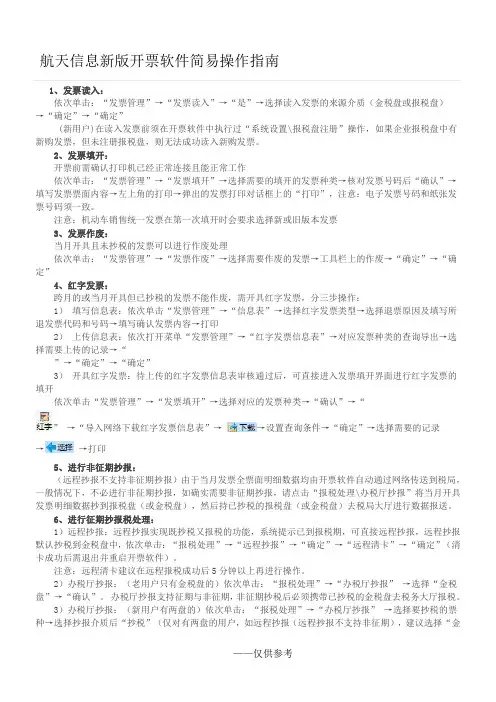
航天信息新版开票软件简易操作指南1、发票读入:依次单击:“发票管理”→“发票读入”→“是”→选择读入发票的来源介质(金税盘或报税盘)→“确定”→“确定”(新用户)在读入发票前须在开票软件中执行过“系统设置\报税盘注册”操作,如果企业报税盘中有新购发票,但未注册报税盘,则无法成功读入新购发票。
2、发票填开:开票前需确认打印机已经正常连接且能正常工作依次单击:“发票管理”→“发票填开”→选择需要的填开的发票种类→核对发票号码后“确认”→填写发票票面内容→左上角的打印→弹出的发票打印对话框上的“打印”,注意:电子发票号码和纸张发票号码须一致。
注意:机动车销售统一发票在第一次填开时会要求选择新或旧版本发票3、发票作废:当月开具且未抄税的发票可以进行作废处理依次单击:“发票管理”→“发票作废”→选择需要作废的发票→工具栏上的作废→“确定”→“确定”4、红字发票:跨月的或当月开具但已抄税的发票不能作废,需开具红字发票,分三步操作:1)填写信息表:依次单击“发票管理”→“信息表”→选择红字发票类型→选择退票原因及填写所退发票代码和号码→填写确认发票内容→打印2)上传信息表:依次打开菜单“发票管理”→“红字发票信息表”→对应发票种类的查询导出→选择需要上传的记录→“”→“确定”→“确定”3)开具红字发票:待上传的红字发票信息表审核通过后,可直接进入发票填开界面进行红字发票的填开依次单击“发票管理”→“发票填开”→选择对应的发票种类→“确认”→“” →“导入网络下载红字发票信息表”→ →设置查询条件→“确定”→选择需要的记录→→打印5、进行非征期抄报:(远程抄报不支持非征期抄报)由于当月发票全票面明细数据均由开票软件自动通过网络传送到税局,一般情况下,不必进行非征期抄报,如确实需要非征期抄报,请点击“报税处理\办税厅抄报”将当月开具发票明细数据抄到报税盘(或金税盘),然后持已抄税的报税盘(或金税盘)去税局大厅进行数据报送。

如何在防伪税控系统中开具增值税专用发票前期准备:1、购置和安装防伪税控系统,将金税卡插入税控装置中。
2、安装[航天信息]里的[开票卫士],简称“航天防伪开票”。
3、要把买来的发票读入到开票系统里,然后才可以填开发票。
具体步骤:IC卡正确插入,点击安全开票按钮;将IC卡内插入读卡器,双击桌面上的防伪开票,启动系统进入增值税防伪税控开票系统界面。
2、进入系统,开票员或者管理员身份进入;在系统界面上点击进入系统,系统弹出操作员登陆对话框,选择一个操作员确认进入开票主界面。
3、点击系统设置按钮,点击商品编码,进入商品编码库。
4、点击编辑按钮,处于编辑状态,加“+”生成按钮,输入商品编码,名称,税目;填写商品信息,方法只有一种,就是从商品编码库中选取,商品信息从编码库中调出后,其中的单价信息可以修改,只要填入数量,即可由系统自动算出金额、税额,单价可保留到小数点后十位,金额和税额经四舍五入保留小数点后两位。
填完一栏商品点击工具条上的“√”以表示生效。
选择了第一栏商品后,便选择了本张发票的税率,一张发票只能开具同一种税率的商品,本系统目前能开具17%、13%、6%、4%四种税率的发票。
一张发票包括清单和折扣在内最多填写八栏。
“货物或应税劳务名称”栏,填写货物或应税劳务的名称。
“规格型号”栏,用于填写货物的规格型号。
“计量单位”栏,填写货物或者劳务的计量单位。
如果是汇总开具增值税专用发票,此栏可以不填写。
“数量”栏,填写货物或者劳务的数量,如果是汇总开具增值税专用发票,此栏可以不填写。
“单价”栏,填写货物或应税劳务的不含增值税的单价。
纳税人以含税单价销售货物或应税劳务的,应换算出不含税单价填开增值税专用发票。
如果换算使单价、销售额和税额等项目发生尾数误差的,应按以下方法计算填开:①计算销售额,计算公式如下:销售额=含税总收入÷(1+税率或征收率);②计算税额,计算公式如下:税额=含税总收入-销售额;③计算不含税单价,计算公式如下:不含税单价=销售额÷数量;按照上述方法计算开具的增值税专用发票,如果票面“货物数量×不含税单价=销售额”这一逻辑关系存在少量尾数误差,可以作为购货方的扣税凭证。
防伪税控开票子系统V6.15升级操作说明一、安装注意事项:1、不论金税卡类型如何,升级到防伪税控开票子系统V6.15后,严禁回退安装V6.13版防伪税控开票子系统。
2、若金税卡类型为AI3型,务必在升级到V6.15前将已开具的发票打印完毕。
对于升级前未打印的发票,升级到V6.15后,正常情况下可以打印,但若遇到特殊情况导致发票为“修复”状态,则打印出的这些发票密文有误,将无法认证。
3、使用上网机进行远程抄报的用户,若在升级防伪税控开票子系统V6.15前已经抄税并生成报税文件,建议先完成本次抄报税并及时清卡后再进行升级安装,避免因为防伪税控开票子系统版本问题造成抄报税出现异常。
4、使用上网机进行远程抄报的用户必须同时升级开票机和上网机的防伪税控开票子系统程序,使开票机和上网机的防伪税控开票子系统程序版本一致,否则将无法正常进行远程抄报。
二、升级步骤如下:【第一步】升级前需确认“防伪税控开票子系统”未启动,即已退出防伪税控开票子系统。
【第二步】鼠标双击升级光盘中的“kp-setup.exe”文件,在安装程序弹出的选择设置语言窗口中选择默认的“中文(简体)”,如图1所示,并点击“确定”按钮。
图1【第三步】在弹出的防伪税控开票子系统安装程序界面,如图2所示,点击“下一步”按钮,开始开票子系统的升级安装。
(在升级安装过程中,部分操作步骤可能程序加载稍为缓慢,请用户耐心等待片刻)图2【第四步】系统运行升级程序并弹出欢迎使用航天信息产品界面,如图3所示,此时点击“是”按钮。
图3【第五步】系统自动进行数据备份,然后进行系统升级,如图4所示。
图4【第六步】当升级程序提示“安装程序已完成在计算机中安装防伪开票”,如图5所示,点击“完成”按钮。
图5【第七步】在弹出的防伪税控开票子系统安装程序界面中,如图6所示,再次点击“完成”按钮,开始远程抄报客户端的升级。
图6【第八步】点击“下一步”按钮,开始安装远程抄报客户端一般纳税人版程序,如图7所示。
[教材]防伪税控金税盘开票系统使用操作流程防伪税控金税盘开票系统使用操作流程_______现代服务业增值税专用发票 1、工作流程2、发票填开前,购方信息录入及商品编码录入用户在发票填开前,先要将购方信息和商品名称分别录入开票软件中“客户编码”、“商品编码”内(直接按顺序添加并保存,发票填开时直接选择)3、发票开具工作流程点击“发票填开”(专票或普票自行选择)?核对电子发票和纸质发票发票编码的一致性---选择购货单位?选择商品名称?手工输入数量、单价(注意含税不含税,转换点击),系统自动算出金额、税额?核对开票明细正确则点击按钮(点击后电子发票已生成此张发票已开具并计入金税盘)?弹出打印提示框?将纸质发票放入打印机后点击弹出对话框中的“打印”按钮即完成此张发票开具。
发票开具界面如下图注意:正常情况下,在进入开票系统前及使用开票系统开具发票时,用户必须在开票电脑上连接金税盘。
报税盘只需在到税局购买发票并将购买发票的电子信息读入用户开票软件时和将上月开票数据读入报税盘后到税局完成报税时使用。
二、金税盘安装及软件安装流程1. 新设备安装(第一次安装设备)1.1.windows98系统1)把驱动程序解压到PC上容易找到的位置(比如:桌面);2)用USB线连接金税盘到电脑;3)这时会弹出“添加新硬件向导”窗口,按以下步骤操作:a) 第一个界面,点击“下一步”;b)在下一个界面,选择“搜索设备最新的驱动程序(推荐)”,点击下一步;c)在下一个界面,选择“指定位置”选项,输入驱动所在的目录,或者选择“浏览”,找到驱动所在的目录,点击下一步;d)在下一界面,确认所要安装的驱动,点击下一步;e) 安装向导开始安装驱动,弹出需要驱动文件,点击"确定";f)安装结束后,点击“完成”结束安装过程;g)如果向导提示重启电脑,点击“是”;4)完成安装;1.2.windows2000系统1)把驱动程序解压到PC上容易找到的位置(比如:桌面);2)用USB线连接金税盘到电脑;3)这时会弹出“添加新硬件向导”窗口,按以下步骤操作:a) 在第一个界面点击“下一步”;b) 在第二个界面,选择“搜索适于我的设备的驱动程序(推荐)”,点击下一步;c)在下一个界面,只选择“指定一个位置”选项,点击下一步;d)在弹出的对话框,输入驱动所在的目录,或者选择“浏览”,找到驱动所在的目录,点击确定,关闭该对话框。
增值税发票抵扣联企业信息采集系统操作手册1软件下载通过登录山东航天信息有限公司网站(www。
sd—)“防伪税控发票升级版培训专栏”目录,下载“航天信息网上认证系统”安装包,并根据安装手册自行安装注册。
2软件安装双击“增值税发票抵扣联企业信息采集系统V4。
3。
62。
exe”安装程序点击“下一步",继续点击“下一步”出现选择安装路径的选项,网上认证V4。
3默认安装在“c:\renzw”下,建议不要修改。
继续点击“下一步"后出现安装类型,选择“安全安装”,继续点击“下一步”,出现选择扫描仪类型,请选择正确的扫描仪类型选择正确的扫描仪,继续点击“下一步”后,出现“选择是否为多开票机用户”界面时,选择“否(同一税号一点开票)”继续点击“下一步”,直至完成安装3初次设置说明:在第一次使用或重装系统后,请仔细参考此章内容;如您日常使用,请跳过此章。
3。
1设置网上认证V4。
3安装完成后,桌面出现“网上认证"图标点击图标即可执行程序首次使用,由于未设置企业信息,会提示“非本企业,请速与当地服务单位联系"的提示,直接点“确定”即可3。
1.1企业基本信息设置点击“确定”后,会出现设置信息的窗口,其中企业基本信息请输入企业税号以及企业名称即可。
3.1。
2网络参数设置认证服务器地址为:“http://60。
208。
91。
42:80”,运输发票服务器地址为:“http://60.208.91.42:80”。
其他无需设置,点击“确定"按钮进行软件“注册”,注册成功后关闭软件,重新打开后就能正常进行发票的网上认证了(注意:输入地址时要求切换输入法在半角英文状态下,并且最前方HTTP协议以及端口号务必填写完整,否则不能正常认证发票.网络连接参数设置如果是宽带上网选择“局域网(LAN)或专用线路连接方式”,如果是代理上网的需填写相应的代理服务器地址及端口号。
)(注:认证服务器地址为:http://60。
第一部分:开票子系统的组成一、防伪税控系统的构成运行在税务端:税务发行子系统;企业发行子系统;发票发售子系统;认证报税子系统。
运行在企业端:防伪税控开票子系统。
二、防伪税控开票子系统的组成防伪税控开票子系统由三部分组成:通用设备、专用设备和应用软件。
通用设备:1、计算机:P2以上的PC机,建议有64M以上内存,2G以上硬盘空间,预留AT(ISA)扩展槽1个,PCI扩展槽1个,3.5寸软驱1个,光驱1个。
2、打印机:针式打印机,用于打印专用发票和各种表格。
打印能力1+6。
专用设备:1、金税卡:主要由加密功能部件、税控黑匣子两个功能部件组成。
加密功能部件:将发票上的七项重要数据加密生成84位电子密码。
税控黑匣子:是一个大容量的存储鳎 笠悼 叩姆⑵钡闹饕 荼恢鹨淮娲⒂谡飧龊谙蛔又小n2、税控IC卡:企业用的是税控IC卡。
由于IC卡上信息不易被修改,可以保证数据的安全性,所以它是企业与税务机关信息传递的介质。
主要功能:(1)传递企业所购发票的号码和张数;(2)抄取、传递企业授权、纳税数据;(3)进入防伪开票子系统的“钥匙”。
3、IC卡读卡器:读取IC卡中的信息传送给黑匣子,或读取黑匣子中的信息写入IC卡。
4、金税卡和IC卡是一一对应的,任何开票机之间都不能混用!否则将锁死开票机!应用软件:1、Windows98II中文版操作系统2、开票系统 FOR WINDOWS三、防伪税控系统的安全要求1、发票、专用设备、IC卡分开保管,下班或不用时应锁入抽屉或保险柜。
2、防伪税控系统的通用设备要专机专用。
3、防伪税控系统的专用设备不能相互通用。
4、不允许携带设备外出开票。
5、开票系统由取得防伪税控资格证书的专人操作,若有人员变动应重新培训。
6、一旦发生发票或专用设备的丢失应立即向税务机关报告。
7、企业注销、减少分开票机后,所持两卡应及时返回给税务机关统一销毁。
8、严禁私自修改开票系统的各种数据库,严禁各种非法操作,一旦发现,必将严惩。
防伪开票子系统操作流程As a business owner, implementing an efficient anti-counterfeiting invoice system is crucial to protect your company's revenue and brand reputation. 作为企业主,实施高效的防伪发票系统对保护公司的收入和品牌声誉至关重要。
The first step in the operation process of an anti-counterfeiting invoice system is to select a reliable technology provider. 防伪开票系统操作流程的第一步是选择一个可靠的技术提供商。
When considering which technology provider to work with, it's important to thoroughly research their track record, customer reviews, and the effectiveness of their anti-counterfeiting solutions. 在考虑与哪个技术提供商合作时,重要的是要彻底调查他们的业绩、客户评价以及他们的防伪解决方案的有效性。
Once a technology provider is selected, the next step is to work with them to customize the anti-counterfeiting invoice system to fit the specific needs of the business. 一旦选择了技术提供商,下一步就是与他们合作,定制防伪开票系统以适应企业的特定需求。